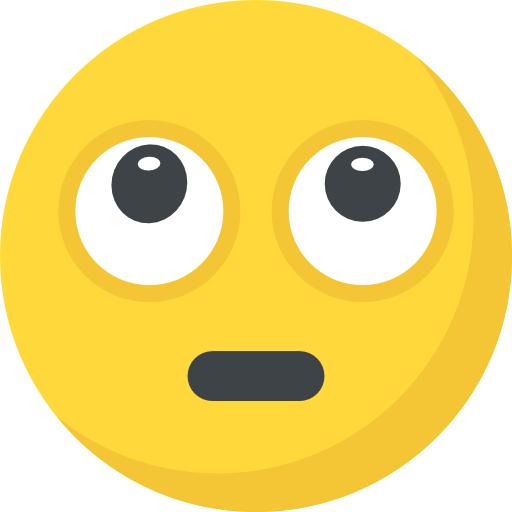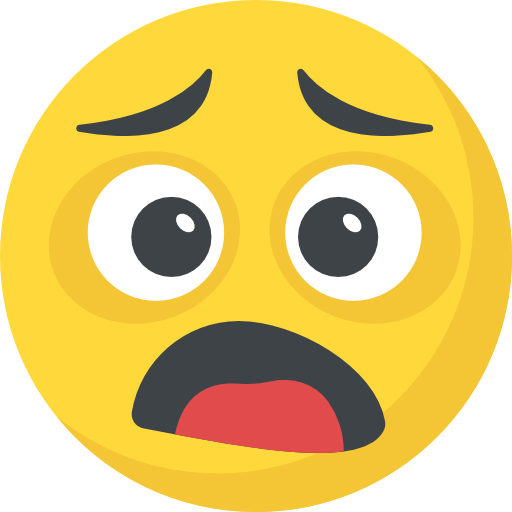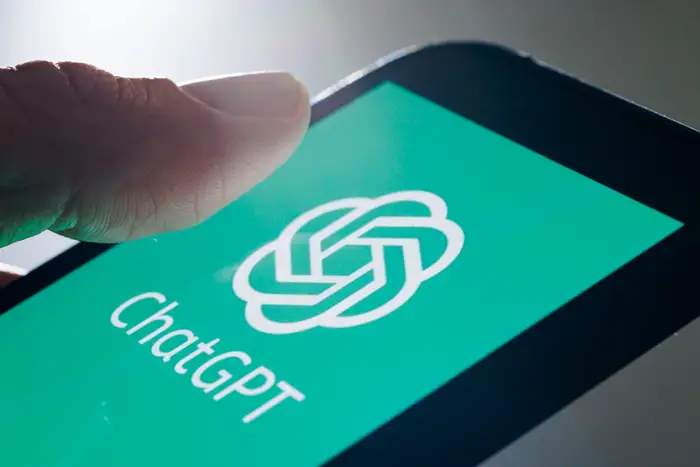Зараз читаєте: Вечірні збої Wi-Fi на смартфоні: головні причини та рішення
-
01
Вечірні збої Wi-Fi на смартфоні: головні причини та рішення
Вечірні збої Wi-Fi на смартфоні: головні причини та рішення

Чому Wi-Fi «гальмує» саме вночі: основні причини
Коли ми лягаємо спати і вирішуємо переглянути фільм або полистати соцмережі перед сном, часто стикаємось із неприємною ситуацією — Wi-Fi «гальмує» або повністю зникає. Ця проблема є доволі поширеною, і на неї впливає цілий ряд чинників. Розглянемо, чому саме вночі інтернет-з’єднання на смартфоні може сповільнюватися:
Перевантаження мережі у «пікові години»
Попри поширену думку, що вночі інтернет має працювати краще через менше навантаження, після 22:00 багато користувачів переходять до перегляду фільмів, серіалів або ігор — це створює мережеве навантаження в певних районах, особливо у багатоквартирних будинках з одним інтернет-провайдером.
Автоматичні оновлення
Багато смартфонів, програм, а також самі роутери за замовчуванням налаштовані на оновлення вночі, щоб не заважати користувачеві вдень. Це призводить до тимчасового зниження швидкості, особливо коли декілька пристроїв оновлюються одночасно.
Енергозбереження або сплячий режим смартфона
У нічний час багато пристроїв переходять у енергозберігаючий режим, у якому Wi-Fi може працювати нестабільно або зниженою швидкістю. Деякі смартфони також вимикають Wi-Fi при блокуванні екрана.
Інтерференція з іншими мережами
Уночі може збільшуватись вплив сигналів від сусідніх Wi-Fi-мереж, коли всі користувачі вдома. Якщо ваш роутер працює на перевантаженому каналі, це може спричинити збої або втрати пакету даних.
Застаріле або перевантажене обладнання
Якщо ви користуєтесь роутером старої моделі або маєте велику кількість підключених пристроїв — вночі, коли всі вдома й використовують інтернет, старе обладнання просто не справляється з навантаженням.
Як виправити: поради та рішення
Щоб Wi-Fi на смартфоні працював стабільно вночі, потрібно переглянути налаштування і роутера, і самого телефону. Ось кілька перевірених способів:
Перевірте та змініть канал Wi-Fi
Зайдіть у налаштування роутера і оберіть менш завантажений канал (наприклад, 1, 6 або 11 для діапазону 2,4 ГГц). Для цього можна скористатися безкоштовними додатками на смартфон, наприклад WiFi Analyzer.
Вимкніть автоматичні оновлення на ніч
У налаштуваннях смартфона або Google Play/App Store вимкніть фонові оновлення вночі або оберіть час, коли інтернет менш завантажений.
Перевірте, чи активні енергозберігаючі режими
Увімкніть у налаштуваннях смартфона опцію, яка дозволяє зберігати Wi-Fi-підключення в режимі очікування, або повністю вимкніть енергозбереження на ніч, якщо вам важливо залишатись онлайн.
Оновіть роутер або прошивку
Старий роутер варто замінити на двохдіапазонний (2,4 ГГц та 5 ГГц). Також не забудьте регулярно оновлювати прошивку — це покращить стабільність і безпеку з’єднання.
Обмежте кількість активних пристроїв
Вимкніть або призупиніть інтернет на непотрібних пристроях уночі. Наприклад, розумні телевізори, колонки або комп’ютери, які не використовуються в цей момент.
Використовуйте мережу 5 ГГц
Якщо ваш роутер підтримує 5 ГГц, перемкніться на неї — цей діапазон менше піддається перешкодам і забезпечує вищу швидкість на близькій відстані.
Корисна таблиця: основні проблеми та рішення
| Проблема | Можлива причина | Рішення |
| Повільний інтернет після 22:00 | Перевантаження мережі | Зміна каналу Wi-Fi |
| Смартфон роз’єднується з Wi-Fi | Енергозбереження або сплячий режим | Вимкнення економії енергії |
| Проблеми з Wi-Fi лише вночі | Автоматичні оновлення | Вимкнення нічних оновлень |
| Часті лаги при перегляді відео | Слабкий сигнал або інтерференція | Використання 5 ГГц |
| Wi-Fi «гальмує» лише на одному пристрої | Проблеми з прошивкою або додатками | Оновлення ПЗ, скидання мережевих налаштувань |
Порада: використовуйте додаткові мережеві пристрої
Якщо у вас велика квартира або будинок, варто використовувати репітери (ретранслятори) або Mesh-системи, які дозволяють створити стабільне Wi-Fi покриття по всій площі.
Нагадуємо, раніше ми писали про ремонт шлейфа акумулятора – що робити, якщо шлейф порвався?